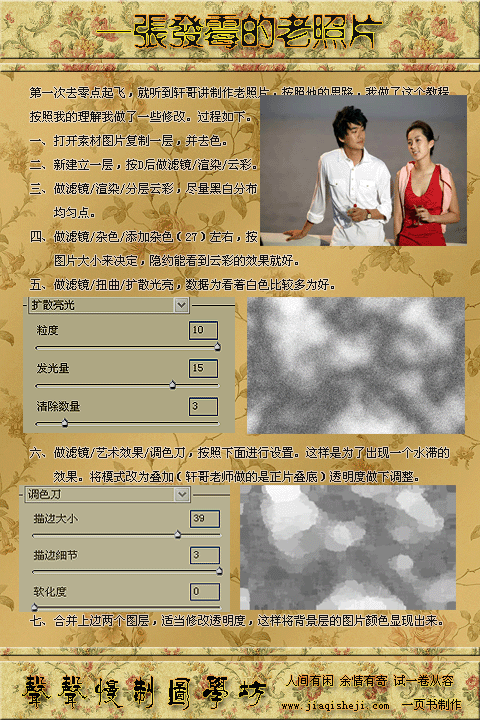简单8步骤制作复古照片效果教程
来源:网络
作者:不详
学习:10149人次
在我们拍摄的照片中,有些作品很适合做双色调复古处理,令人有回到过去的感觉。其实现在相机内建的滤镜效果越来越丰富,更不用说智能型手机上的修图APP,但如果这些都不能满足你的需求,就来看看以下教学,在Photoshop中要怎么自己动手制作复古照片吧!
步骤1:
以笔者的Nikon D300为例,套用选单里头的「棕褐色」效果,是制作复古照片最简单快速的方法。
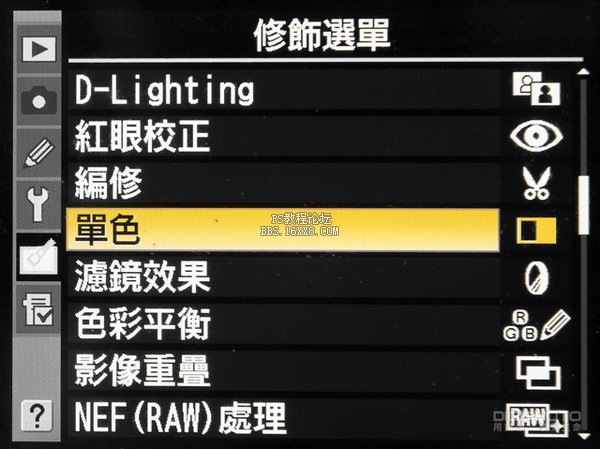
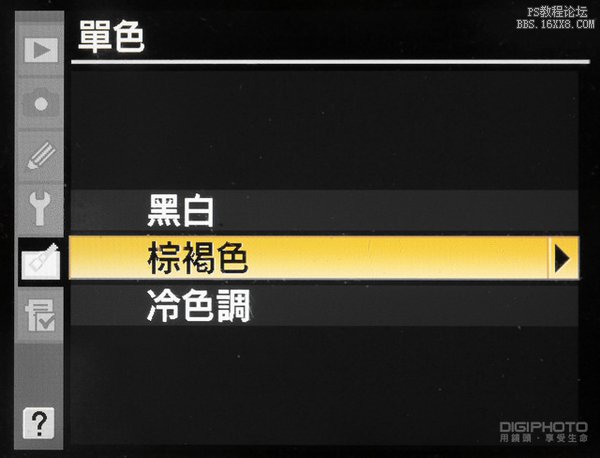
步骤2:
因为照片原本是彩色的,所以得先将它转成黑白照片,点选上方功能列「影像」→「模式」→「灰阶」。

步骤3:
按了「灰阶」后,画面上出现一对话框,问是否要放弃色彩信息,按「放弃」钮,即可将彩色照片转为黑白。
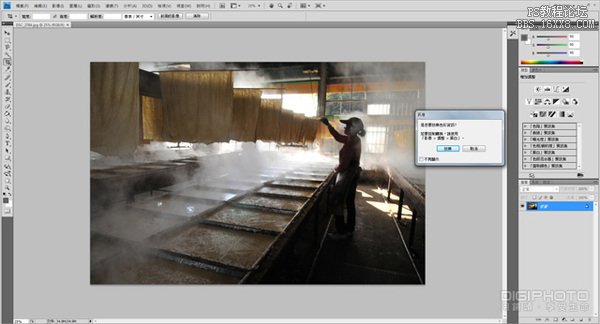
步骤4:
转成黑白后,再点选上方功能列「影像」→「模式」→「双色调」。
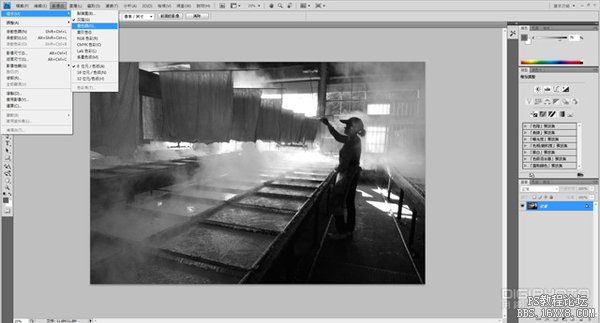
步骤5:
按了双色调后,图片即变为Photoshop预设的情况,并出现黑和橘2种颜色的调整方块。

学习 · 提示
相关教程
关注大神微博加入>>
网友求助,请回答!